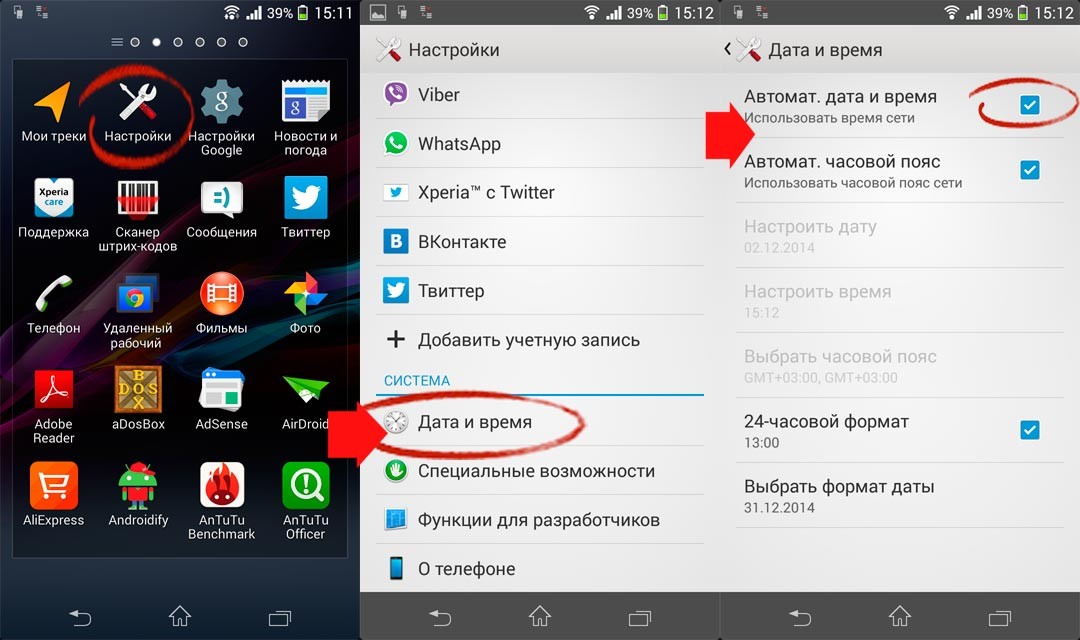Очистка смартфона от вируса-баннера
Такие типы зараз можно подхватить в процессе работы с браузером. Если на телефоне не установлен блокировщик рекламы, существует большая вероятность нажать на один из баннеров, который в невидимом режиме загрузит вирус на устройство.
В дальнейшем при работе с телефоном будут выскакивать рекламные баннеры.
Удаление происходит следующим образом:
- Просканируйте устройство с помощью компьютерного антивируса;
- Удалите найденное вредоносное содержимое;
- Зайдите в папку с данными смартфона;
- Используя программу Android Commander, удалите с приложения браузера весь кэш и загружаемые данные.
Удаление данных приложения
Признаки заражения смартфона вирусом
Для удаления вирусов со смартфонов с ОС Андроид применяют антивирусные программы и специальные приложения. Признаки заражения являются следующими:
- Постоянная перезагрузка устройства. Если чистка от лишнего мусора не поможет, то причиной частых перезагрузок являются вирусы.
- Пропадают деньги с мобильного баланса. Множество вирусов на Андроди используют скрытые платные сервисы для звонков на премиум номера.
- Банковские реквизиты попадают в свободный доступ. Это распространенный признак заражения вирусами.
- Программы заполнены рекламой больше, чем обычно.
- Заблокированы некоторые опции, это еще один признак заражения вирусной «инфекцией».
- Расход заряда быстрее, чем раньше. Вирусы являются причиной перегруза для процессора, что садит аккумулятор.
- Снижается уровень производительности.
Множество вирусов не дают знать о себе, но уже шпионят за абонентом, а также способны передать конфиденциальную информацию мошенникам.
Удаление Трояна
Данный тип вредоносного ПО самый популярный. Найти троян можно практически в любом устройстве, настолько велико их количество.
Он может шифровать свои действия под видом другой программы и в то же время рассылать в невидимом режиме платные смс на сторонние номера.
Также троян может красть номера ваших кредитных карт и паролей, записанных где угодно на устройстве: в смс-сообщениях, заметках, специальных программах для хранения данных.
Чтобы избавиться от трояна следуйте таким действиям:
- Просканируйте устройство на наличие шпионского и вредоносного ПО, к примеру, с помощью программы Lookout, как показано на рисунке.
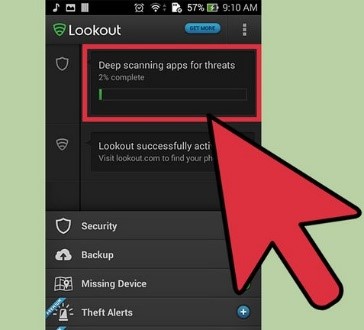
- Удалите найденные подозрительные программы. Таких двух простых действий достаточно для того, чтобы обезвредить и удалить троян с Андроид.
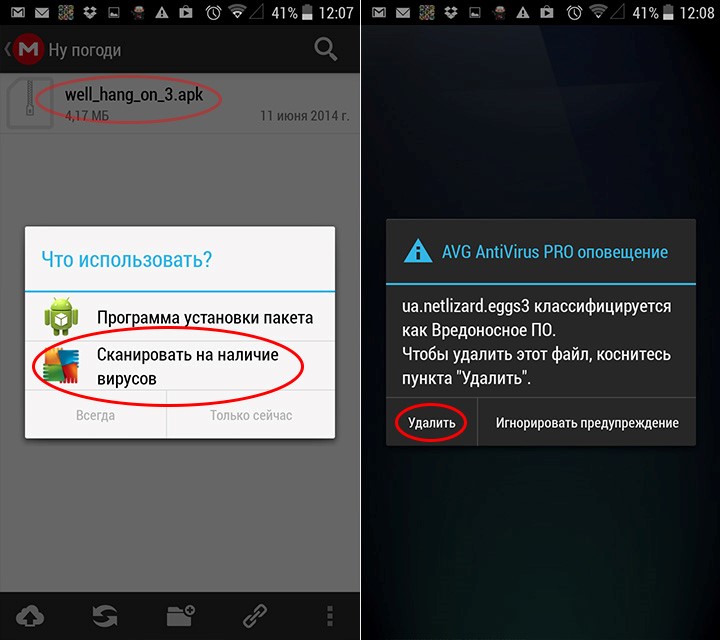
Не удаляется троян с Android: что делать
Что делать, если не удаляется троян с Android с помощью указанных антивирусных приложений?
Все зависит от ситуации, при которой удаление невозможно.
Разберем основные из них:
- Антивирусное приложение находит вирус, но не может его удалить. Такое происходит, когда троян вносит изменение в системные файлы. А системные файлы защищены от удаления операционной системой. Для получения доступа к системным файлам необходимы root-права. Получить их можно с помощью специальных приложений. Необходимо посмотреть инструкцию по получению прав, а затем удалить файл трояна с Android вручную из менеджера файлов.
Как бесплатно проверить телефон на вирусы?
В настоящий момент владельцам смартфонов доступно несколько бесплатных вариантов проверки телефона на наличие вирусов. Речь идет о применении встроенной в Play Market системы защиты, об использовании предустановленной защиты телефона и, конечно же, о скачивании антивирусов от известных разработчиков. При желании можно проверить телефон на вирусы онлайн (через браузер смартфона) и даже через компьютер. Далее мы кратко рассмотрим упомянутые варианты: опишем их суть и особенности использования.
Как проверить телефон Андроид на вирусы через Play Market?
Этот метод для людей, которые хотят проверить на вирусы используемые приложения. Проверка производится в несколько шагов:
- включите на телефоне Play Market;
- нажмите на иконку вашей учетной записи;
- выберите опцию «Play Защита»;
- нажмите «Проверить».
Далее останется дождаться завершения сканирования и получения отчета. Если во время проверки будут обнаружены вирусы, то вы получите соответствующее уведомление.
Важно: Функция «Google Защита» периодически проверяет приложения и без получения запроса, потому упомянутый метод актуален преимущественно в ситуациях, когда проблемы с телефоном начались сразу после установки какого-либо софта через Play Market
Как проверить телефон на вирусы с помощью встроенной защиты?
Многие производители устанавливают на смартфоны собственную защиту, предназначенную для удаления вирусов и выполнения ряда других функций, повышающих безопасность эксплуатации смартфонов. Наименование таких защитных опций отличаются. Они могут называться «Очистка», «Безопасность», «Антивирус» и т.д.
Упомянутая защита всегда находится в основных настройках телефона (а зачастую даже вынесена на рабочий стол), потому найти ее несложно. При переходе в соответствующее меню владелец смартфона получает доступ к набору системных опций, одной из которых является поиск вирусов. Пользователю остается лишь активировать нужную функцию и подождать, пока система проверит размещенные на телефоне файлы на предмет присутствия вирусов.
Как проверить смартфон на вирусы с помощью антивирусов?
Весьма продуктивным решением является использование специализированных антивирусных утилит из Play Market. Речь идет о Kaspersky, Avast, Norton и других известных антивирусах. Все они обеспечивают полноценную защиту смартфона, своевременно находя угрозы и удаляя вирусы с телефона по факту их обнаружения. Функционал таких программ примерно одинаков. Для старта сканирования системы обычно достаточно нажатия кнопки «Проверка» (или аналогичной).
Вариант действительно эффективный, хотя у него есть значительный минус: в активном режиме антивирусы тормозят работу ОС, поэтому при запуске постоянного сканирования в фоновом режиме многие телефоны начинают работать очень медленно. Однако в таких ситуациях можно отказаться от постоянного мониторинга и обходиться разовыми сканированиями, запуская их по факту возникновения соответствующей необходимости.
Как проверить телефон на вирусы онлайн бесплатно?
Если не хочется разбираться с системными настройками смартфона или что-то устанавливать, то можно воспользоваться специальными сервисами для проверки телефонов на вирусы в онлайн режиме. Отличным примером такого сервиса является сайт VirusTotal, позволяющий проверять конкретные файлы с использованием одновременно нескольких антивирусных баз данных.
Единственным минусом решения является необходимость загружать файлы вручную. Если нужно проверить на вирусы много файлов, то процесс займет немало времени. Но если файлов немного, то выбор представленного решения себя точно оправдает.
Как проверить телефон на вирусы через компьютер?
Этот способ предполагает проведение проверки через антивирус, установленный на компьютере, и позволяет убедиться в безопасности файлов, размещенных на карте памяти телефона (системные файлы проверить не получится). Проверка осуществляется в несколько этапов:
- подключите смартфон к компьютеру по USB;
- дождитесь, пока ПК распознает подключенный телефон;
- включите установленный на ПК антивирус;
- запустите сканирование, указав объектом проверки файлы на карте памяти смартфона;
- дождитесь результата и (при необходимости) удалите зараженные файлы.
Если при подключении компьютер не увидит телефон, то воспользуйтесь советами из нашей недавней статьи, чтобы устранить упомянутую проблему и получить доступ к проверке файлов, записанных на MicroSD.
Что предпринять, если угроза не удаляется?
Если все действия, описанные выше, не помогли, придется перейти к радикальным мерам:
- во-первых, сбросить и восстановить заводские настройки через системное меню;
- во-вторых, hard reset в меню Recovery;
- наконец, перепрошить оборудование.
Каждый из этих методов возвращает устройство к новому состоянию, то есть на нем не будет никаких данных пользователя, настроек, файлов. Удалится и учетка Гугл. Так что заранее позаботьтесь о бэкап версиях, лучше сделать их в ручном режиме, чтобы не скопировать вирус. После чего можно начинать «лечение».
Как удалить вирус с зараженного телефона? Сделать это на самом деле не очень сложно, можете воспользоваться одним из предложенных вариантов. Нужно только определить тип угрозы, чтобы использовать для нее правильное «оружие». Еще один совет – обязательно устанавливайте антивирусы на свой Андроид, чтобы избежать опасного заражения.
Четвертый способ удалить вирус со смартфона или планшета андроид – сброс
Если описанные выше методы не помогают, и вы не можете использовать ROOT для получения более расширенного доступа для обнаружения и удаления вирусов, то можете просто восстановить заводские настройки смартфона или планшета.
Эта опция удалит все данные с вашего телефона, включая приложения — все будет восстановлено в исходное состояние, как в телефоне с коробки.
Опция заводского сброса может быть в разных местах. Например, на смартфонах Samsung перейдите в «Настройки»> «Учетные записи»> «Резервное копирование и сброс», а затем выберите «Восстановить заводские настройки».
На телефонах Huawei этот параметр скрыт в разделе «Настройки> Копировать и удалить данные> Заводские настройки». Обычно это будет в ваших настройках безопасности, или учетных записях.
Когда вы выберете «Восстановить заводские настройки», ваш телефон перезапустится, и на экране появится зеленый значок робота, указывающий, что были выполнены операции удаления и восстановления данных.
Также будет не плохо если прокомментируете ситуацию, когда я вам помог или вы, самостоятельно не смогли удалить извращенного вредителя, который никоим образом не желает покинуть ваш телефон. В такой ситуации я постараюсь вам помочь, и мы совместно разработаем оптимальное решение. Успехов.
Удаление трояна через компьютер
Очистка телефона от вирусов через компьютер не требует наличия прав суперпользователя, поэтому за один процесс удаления можно с легкостью избавиться от всех вредоносных программ. Троян на Андроид – это зараза, которой инфицируется устройство через браузер.
Переходя по ссылкам, пользователь может загрузить файл в скрытом режиме – это и есть троян. Задача таких болячек – запоминать все вводимые и сохраняемые данные пользователя (пароли, логины, адреса почт, номера мобильных, номера банковских карт и другие данные).
Удалить троян с компьютера очень просто.
Подключите телефон к компьютеру в режиме накопителя;

Подключение устройства к ПК в режиме накопителя
- Откройте антивирус и выберите проверку отдельных файлов и папок;
- В выпадающем меню выберите папку подключенного смартфона или планшета;
- Дождитесь окончания сканирования и удалите папку с той программой, которая опознана защитником как вредоносная.
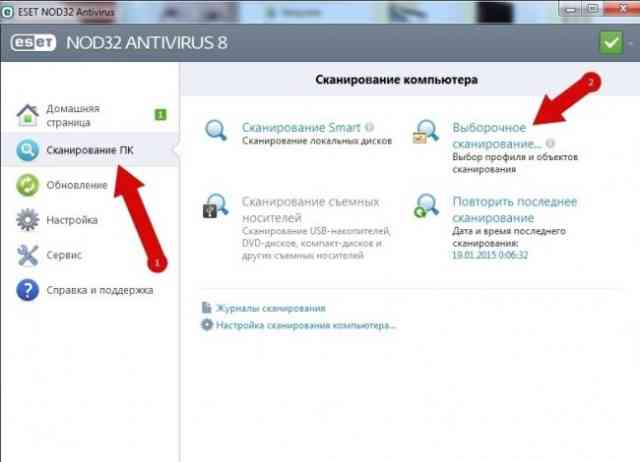
Настройка выборочного сканирования в меню антивируса
Malwarebytes Security
Популярное приложение, которое позволяет избавиться от рекламных вирусов, программ-вымогателей и других разновидностей вредоносного программного обеспечения. Также оно проверяет новые программы, устанавливаемые на мобильное устройство, на их безопасность. Ещё одна полезная функция — проверка доступов установленных приложений.
Весь основной функционал программы доступен в бесплатной версии, если же вы хотите усилить защиту, платная версия с функцией автоматической защиты обойдётся в 1990 в год.
Приложение очень эффективно и часто удаляет даже те вирусы, с которыми не справились аналоги. Из минусов выделяют редкие ложные срабатывания, например, при включенном NFC.
Воспользоваться приложением, чтобы убрать всплывающую рекламу, просто:
- Нажмите на пункт меню «Сканер».
- Дождитесь, пока программа просканирует память и найдёт там потенциально опасное ПО.
- Опасные вирусы должны быть удалены автоматически, но если от вас требуются дополнительные действия, следуйте инструкциям программы.
Смена прошивки
Вопрос о том, как убрать вирус с «Андроида», который глубоко «вшился» в прошивку, интересует многих людей. Рассмотрим несколько действенных способов.
Сразу необходимо сказать, что банальный сброс настроек не поможет. Подобные вирусы встраиваются в операционную систему и получают root-права, которых (по стандарту) не имеет даже сам пользователь.
Наиболее действенным и, пожалуй, самым простым для опытных владельцев решением является смена прошивки. Если волнует сохранность всех файлов, которые имеются на устройстве, то всегда можно сделать «бэкап». Однако у некоторых приборов есть подобная функция в общем доступе, другие же требуют для этого права администратора. Прошивку лучше всего скачивать с официального ресурса. Если есть желание, можно установить любую другую, не обязательно ту, которая является заводской. Достаточно воспользоваться поисковиком и найти нужную версию для своего телефона.
Нужно ли устанавливать дополнительную защиту на свой смартфон?
Именно этим вопросом задаются те пользователи, которые хотят обеспечить максимально возможную защиту своему Android-устройству и личным данным. Как показывает опыт, система защиты от Google Play иногда пропускает некоторые вредоносные приложения, и множество пользователей действительно страдают из-за этого. Некоторое время назад было зафиксировано порядка 30 приложений доступных в Play Market, и при этом заражающих пользовательские устройства вирусами. Это связано с тем, что гарантии полноценной защиты встроенная функция обеспечить не может. Поэтому в целях обеспечения максимально возможной безопасности рекомендуется использовать дополнительный инструмент защиты. Главное выбрать действительно качественный инструмент.
Как удалить вирус рекламного типа с телефона?
Это вредоносное программное обеспечение также достаточно распространено, но оно отличается от предыдущего тем, что направлено больше на заработок через рекламу, а не на вытягивание денег или причинение вреда девайсу.
Рекламные угрозы обычно устанавливаются одновременно с игровым софтом. Кроме того, они могут быть независимой утилитой.
Если разобраться, то рекламные блоки не причиняют смартфону вред, они только мешают вам комфортно работать, так что этот вид угрозы нужно заблокировать, не обязательно полностью удалять.
Решить проблему можно несколькими способами вручную бесплатно:
активировать режим «В самолете». Так будет отключена сеть и остальные типы сопряжения, чтобы реклама не могла подгружаться, отображаться. Эти действия подходят для приложений и игрового контента, которые функционируют без интернет подключения. Для активации режима следует удерживать клавишу включения и в открывшемся окошке выбрать нужное действие;
ликвидация через сканирование. Проверьте телефон на присутствие опасных объектов. Такие продукты обычно выявляются, так что удалить их достаточно легко.
Как предотвратить появление
Столкнувшись однажды с вирусами, пользователь будет стараться делать все возможное, чтобы подобная ситуация не повторилась вновь. Для этого стоит изучить рекомендации, которые помогут избежать заражения при эксплуатации смартфона.
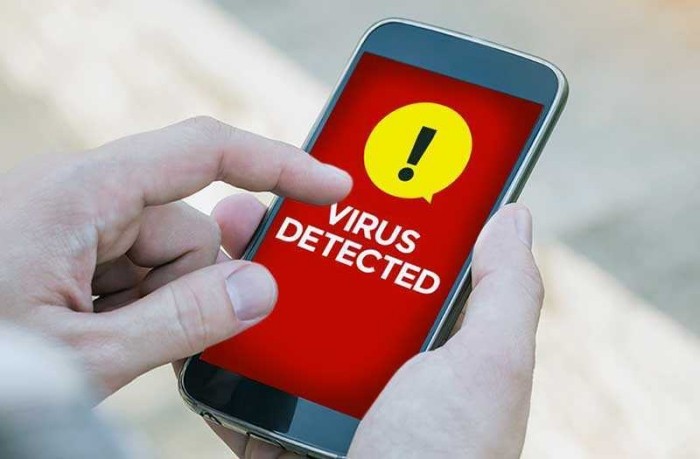
Применение антивирусов
Чтобы своевременно идентифицировать угрозу, вам, так или иначе, понадобятся антивирусы. Это может быть и предустановленный софт от создателей телефона, и дополнительная программа из Play Market. Какое бы средство защиты вы ни выбрали, всегда старайтесь активировать обнаружение угроз в режиме реального времени. Данная опция позволит не тратить время на ежедневный запуск проверки самостоятельно, но в то же время увеличится расход аккумулятора.

Скачивание приложений только с оф. источников
Поскольку вирусы чаще всего попадают на смартфон после установки софта, нужно внимательно отнестись к источникам, откуда вы загружаете ПО. Старайтесь использовать официальные ресурсы в лице Play Market и других магазинов приложений. Там каждая утилита проходит тщательную проверку перед выпуском в свет, а потому вы можете быть уверены, что устанавливаете безопасный софт.
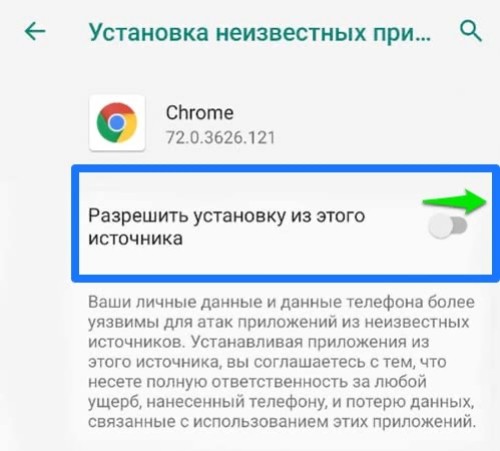
Чтение отзывов
Важно. Нередко разработчики ПО прибегают к помощи «проплаченных» комментариев, чтобы скрыть реальные проблемы
Поэтому необходимо отличать мнения реальных людей от текста, напечатанного ботом.

Чтение информации о разработчиках
Перед скачиванием внимательно изучайте информацию о разработчиках. Если вы не доверяете создателю софту, но сама программа кажется вам привлекательной, почитайте в интернете отзывы. Они должны касаться не только репутации отдельно взятого приложения, но и всей компании в целом.
Также немаловажным фактором является история бренда. Если ранее компания была замечена в разработке вредоносного софта, то ей не стоит доверять в будущем, а лучше подыскать альтернативу через тот же магазин приложений Play Market для смартфонов Android.

Не переходите по подозрительным ссылкам
Злоумышленники могут маскироваться под официальные ресурсы, но в самой ссылке могут отличаться некоторые символы. Все это свидетельствует о том, что вы переходите не на сайт известного бренда, а попадаете в логово настоящих мошенников, которые под видом подарков или других уловок будут всячески пытаться завладеть вашими денежными средствами.

Обновление ОС
Своевременно обновляйте операционную систему смартфона, поскольку каждый день появляются новые угрозы. Актуальная версия Андроид и прошивки производителя учитывает эти факторы, защищая ваше устройство. Поэтому, если вы видите на экране уведомление о выходе апдейта, обязательно устанавливайте его. Также вы можете выполнить операцию самостоятельно:
Зайдите в настройки устройства.
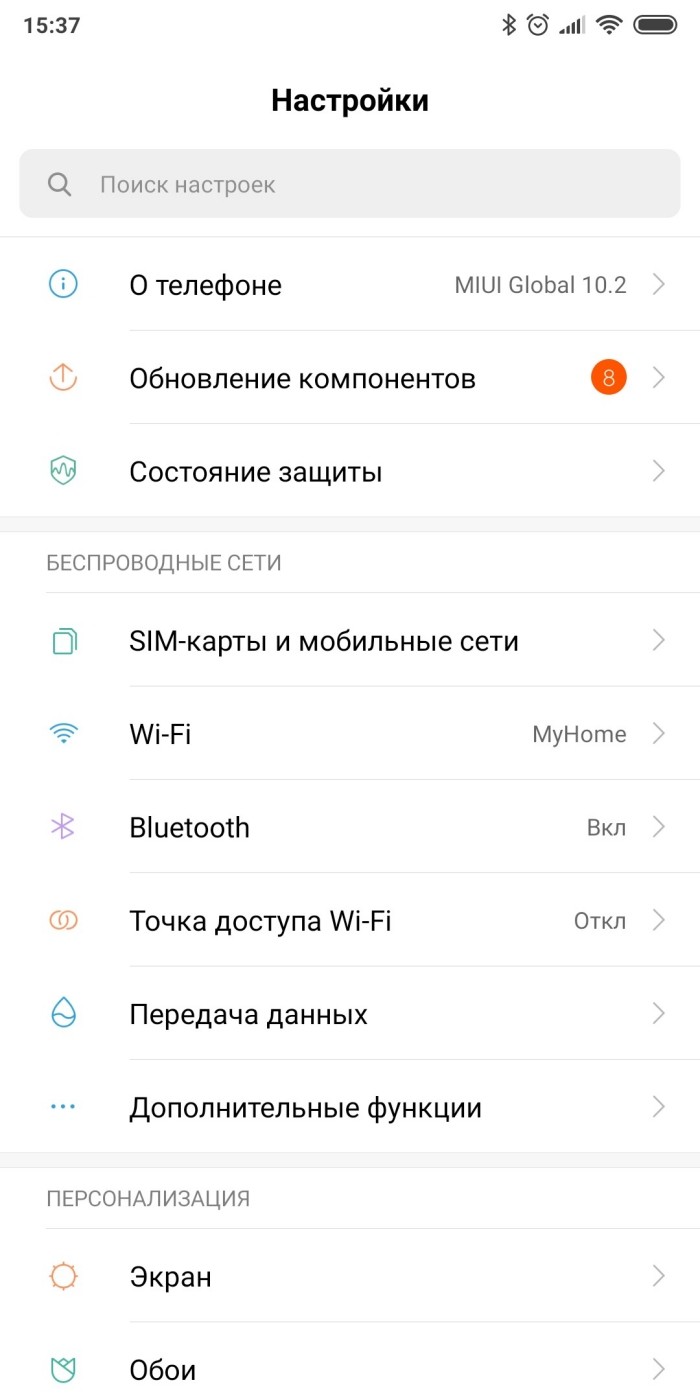
- Перейдите в раздел «О телефоне».
- Кликните по версии прошивки.

Нажмите на кнопку «Проверить наличие обновлений».
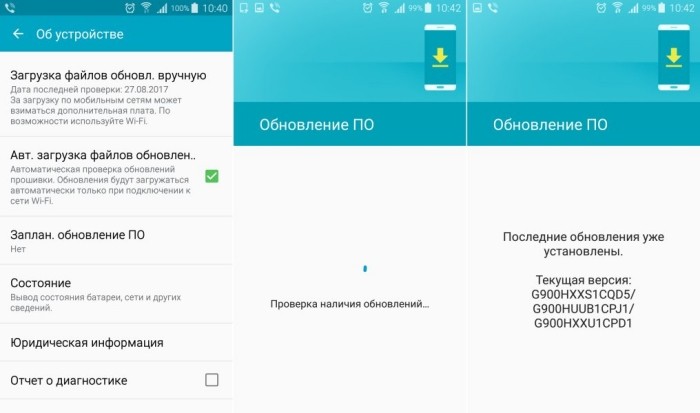
Кроме того, установить апдейт можно вручную, заранее скачав его с официального сайта производителя. Здесь вам тоже пригодятся навыки, позволяющие отличить официальный ресурс от пиратского сайта.
Обновление приложений
Обновлять нужно не только прошивку, но и сами программы. Особенно это касается браузеров, чьи разработчики вынуждены постоянно мониторить ситуацию с вирусами. Не пренебрегайте возможностью установить апдейт и загружайте обновления через официальные источники. Для Андроид таким источником является Play Market. А на смартфонах Huawei и Honor вы можете использовать магазин приложений AppGallery.
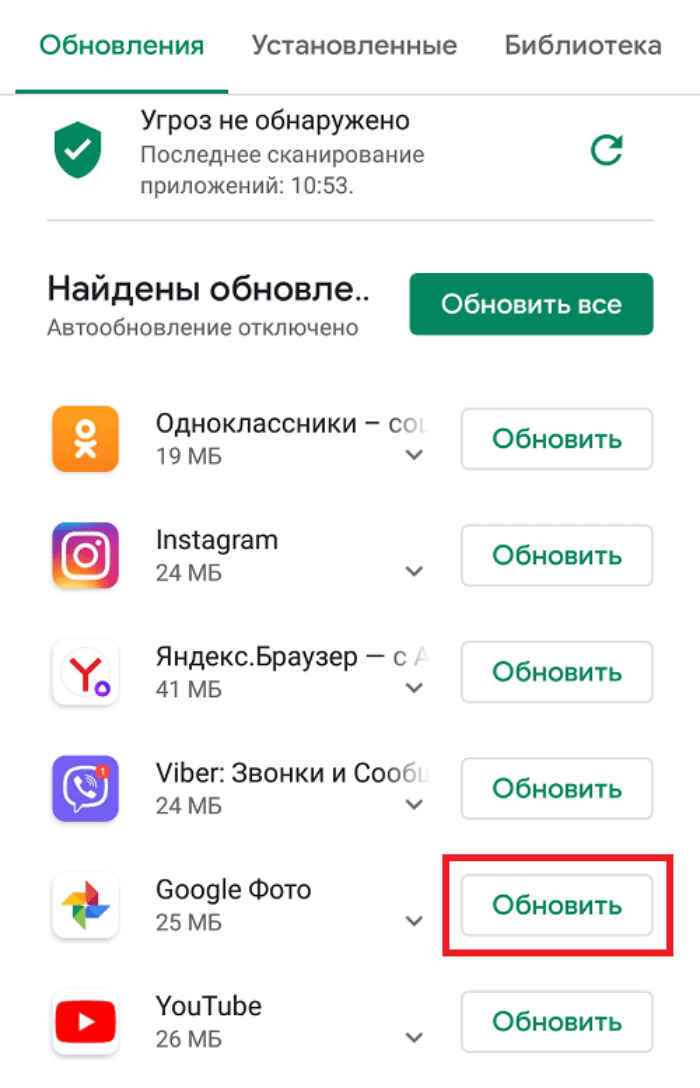
Осторожность при использовании бесплатного Wi-Fi
Наконец, внимательно относитесь к тому, где вы подключаетесь к интернету. Если домашняя сеть защищена паролем, то Wi-Fi в местах общего пользования, будь то кафе или парк, позволяет настроить соединение без каких-либо ограничений. В этой связи возрастает риск потенциального подключения злоумышленника к Wi-Fi, который из-за открытости точки доступа сможет соединиться с любым другим устройством данной сети, получив тем самым необходимые ему данные.
Проверка смартфона на вирусы
Иногда вирусы дают о себе знать напрямую, выводя на экран сообщения в духе «Ваш Generic Android 4.0 заражен». Также на планшете или смартфоне они могут проявлять себя косвенно по признакам, которые мы рассмотрели ранее. Но понять на 100 %, заражено ли устройство, можно только после тщательной проверки. Для ее осуществления используется специальное ПО.
На смартфонах «Самсунг» работает технология Knox Warranty Bit, которая защищает устройство от установки непроверенного софта.
При попытке установить подозрительную программу вы увидите сообщение о том, что от инсталляции лучше отказаться. На «Хуавей» и «Хонор» даже есть собственный антивирус, с помощью которого вы сможете обнаружить потенциальную угрозу:
- Запустите приложение «Диспетчер».
- Перейдите в раздел «Сканирование на вирусы».
Нажмите на кнопку «Начать».
Называться ПО может по-разному, но чаще всего используется название «Безопасность» или «Защита». Если вы не смогли обнаружить его, то воспользуйтесь антивирусом от сторонних разработчиков:
- AVG Antivirus Free;
- Kaspersky Internet Security;
- McAfee Mobile Security;
- Web;
- Norton Security и другие.
Сторонние антивирусы работают так же, как и предустановленный софт. То есть вам нужно запустить приложение и начать проверку. Если угрозы будут обнаружены, то программа обязательно об этом сообщит.
Как удалить HEUR:Trojan.AndroidOS и подобные ему?
Базового предложения «Удалить» от того же Сбербанка, как уже упоминалось, недостаточно — но не стоит переживать о сложности проводимых манипуляций. Для решения проблемы подойдёт стандартные сканеры от Dr.Web, AVG или Kaspersky. Версии этих программ есть как для ПК, так и для мобильных OS.
Следуем простейшим инструкциям:
- Скачиваем любой из предложенных сканеров. Я, к примеру, для своего Xiaomi использую Касперский.
- Также хорошо зарекомендовал себя Dr.Web для смартфонов, так как его базы данных постоянно обновляются и он находит новейшие угрозы.
- С их помощью запускайте сканирование всех файлов, включая системные процессы.
- Обязательно снесите левые приложения, которые вы не используете, либо они загружены не из Маркета.
- Включите опцию «Защита Play Market».
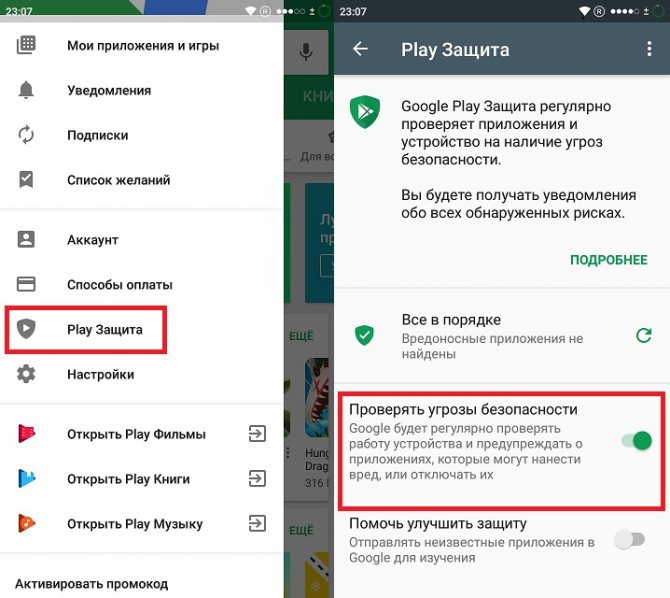
Активируйте опцию защиты в Маркете
Далее – просто выбираем «Удалить» для всех подозрительных пунктов. Это более эффективно, нежели «Лечить» файлы, так как вирус может успеть распространиться в другие отсеки системы. Если в доступе вам отказано, тогда:
- Открывайте «Настройки» -> «Конфиденциальность» -> «Администраторы устройства». Снимите галочки со всего лишнего и снова запускайте проверку.
- При обнаружении угроз — показывается путь к опасному файлу. Можете вручную его открыть и стереть из системы. Total Commander позволяет с таким справится очень быстро.
Рекомендуем вам более скептически относится к «бесплатным» версиям оригинальных приложений. Лучше потратить несколько долларов и купить «лицензию», нежели потом потратить десятки из-за действия вредоносных утилит, отправки платных SMS. Также после удаления рекомендую обновить пароли, включите двойную аутентификацию.
Если у вас возникли сложности, с угрозами типа Andro >
Как удалить вирус с iPhone
В то время как считается, что операционная система на iPhone очень безопасна, вирусы все же могут преодолевать встроенные системы безопасности, особенно на «перепрограммированных» телефонах. Чтобы удалить вирус с iPhone, начните с очистки истории данных. Если проблема не устранена, восстановите свой телефон с помощью старой резервной копии. Если вы все еще видите подозрительную активность, сбросьте телефон до заводских настроек (при этом стираются сохраненные данные и предполагаемый вирус).
Шаг 1: Очистите данные браузинга и историю. Откройте настройки, выберите ваш браузер, нажмите на кнопку для очистки истории и просмотра веб-сайтов.
Шаг 2Шаг 3
Norton Mobile Security and Antivirus
Приложение, удаляющее все виды вирусов — рекламные вирусы, шпионское ПО и многое другое. Позволяет отслеживать появление таких приложений на устройстве в реальном времени. Также приложение помогает обнаруживать небезопасные публичные Wi-Fi-сети и автоматически убирает из поиска вредоносные сайты, на которых вы можете подхватить новые вирусы.
Приложение бесплатно, но имеется платная версия с расширенным функционалом. Она позволяет проверять приложения перед их установкой, обеспечивает усиленную защиту во время просмотра сайтов, имеет функции, помогающие вернуть телефон после кражи. Стоимость лицензии — от 700 рублей.
Главное достоинство приложения — это высокая степень защиты. Оно было признано рядом изданий лучшим мобильным антивирусом на рынке — что говорит о многом. Серьёзных недостатков нет.
Воспользоваться приложением просто:
- Нажмите на кнопку обнаружения вредоносного ПО (на ней изображена лупа).
- Дождитесь, пока приложение осуществит сканирование.
- Следуйте подсказкам программы, чтобы удалить найденный рекламный вирус.
360 Security
Приложение, которое позволяет бороться со всеми основными разновидностями вирусов и троянов, включая рекламные вирусы. Существует также облегчённая версия, которая подойдёт для телефонов с оперативной памятью менее 1 Гб. Из дополнительных возможностей — оптимизация мобильного устройства для ускорения его работы.
Приложение бесплатно и существует за счёт рекламы, все приобретения внутри приложения строго опциональны (например, помогают удалить рекламу).
360 Security славится своим богатым функционалом, но для многих он же является проблемой — некоторые пользователи считают приложение излишне громоздким и перегруженным.
Рассмотрим, как удалить всплывающую рекламу с помощью этого приложения:
- Перейдите во вкладку «Антивирус».
- Нажмите на большую яркую кнопку «Сканировать».
- Дождитесь, пока приложение отыщет вредоносное ПО на вашем мобильном устройстве.
Как предотвратить появление вируса на мобильном устройстве
Чтобы эффективно предотвратить появление вируса на мобильном устройстве, необходимо знать о способах заражения вирусами.
Основные пути заражения:
- Пиратское программное обеспечение, скачанное не на с сайта разработчика;
- Сайты, производящие редирект и предлагающие установить плагины, приложения, программы на смартфон;
- Использование незащищенных интернет-соединений;
- Подключение к другому устройству, зараженному вирусным ПО.
Зная причины появления троянских угроз, можно сделать вывод, что во избежание их попадания на смартфон, нужно:
- Отказаться от установки подозрительных приложений, даже если вы скачиваете их с Google Market;
- Не посещать сомнительные сайты и не переходить по подозрительным ссылкам;
- Не подключаться к потенциально опасным устройствам;
- Ни в коем случае не использовать общественные Wi-Fi;
- Проводить еженедельную проверку своего устройства на вирусы с помощью антивирусных приложений;
- Своевременно устанавливать обновления системы безопасности устройства.
Удаление вредоносного баннера
Такой вид вредоносного программного обеспечения блокирует все функции телефона и вымогает у пользователя оплаты денег за отключение баннера-блокиратора.
Часто такой тип вредоносного ПО встречается на всех телефонах.
Совет! Если ваш телефон или планшет был заражен таким типом вредоносного ПО, сразу достаньте сим-карты, пока с вашего счета не сняли крупную сумму.
Зараженную программу можно легко устранить за несколько шагов:
- Выключите устройство и полностью зарядите его;
- Включите устройство. Все последующие действия нужно сделать максимально быстро пока не появился баннер-вымогатель;
- Зайдите в настройки (раздел для разработчиков);

- Включите режим отладки с использованием USB;
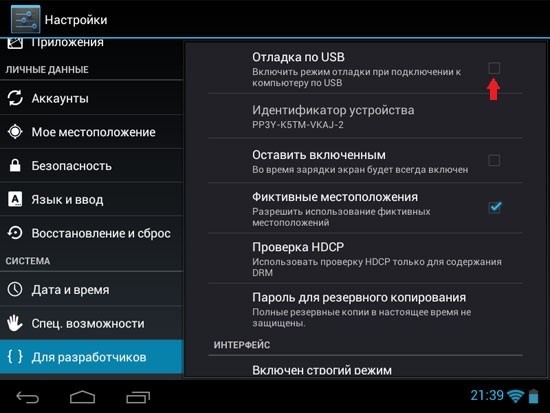
- Выберите поле выбора приложения для отладки – оно содержит зараженное ПО, выберите его.
После проделывания всех вышепlеречисленных действий баннер-вредитель будет заблокирован и зараженное приложение можно будет удалить в обычном режиме.
После того как вы уничтожили такой вирус рекомендуется откатить настройки телефона к заводским для более стабильной работы.
Советуем посмотреть видеоролики на эту тему:
Удаление трояна с андроид устройств
Как удалить вирус с телефона Андроид: Несколько простых шагов
8
Рейтинг
Избавляемся от паразитов
В материале представлены все возможные варианты по избавлению от вирусов с телефонов на операционной системе Андроид. Способы весьма простые, в них разберется даже школьник, а займет этот процесс не более 20 минут. Пользуйтесь на здоровье и пусть ваш телефон «не болеет».
Сложность
5
Затраченное время
7
Стоимость
10
Что такое вирус календаря Android
Сообщения, спамящие множество событий в Google Calendar, часто принимают за отдельный вирус, но на самом деле они связаны с вредоносным/нежелательным приложением, которое может работать на вашем Android-устройстве. Многие жертвы сообщают, что сообщения появляются по всему календарю и пытаются убедить пользователей перейти по сомнительным ссылкам. Вполне вероятно, что после установки нежелательного приложения пользователи случайно разрешили доступ к определенным функциям, включая разрешение на изменение событий Календаря Google. Ссылки нежелательных событий могут вести на внешние веб-сайты, предназначенные для установки вредоносных программ и других видов инфекций. На самом деле, любая информация, заявленная ими («обнаружен серьезный вирус»; «предупреждение о вирусе»; «очистите свое устройство» и т.д.), скорее всего, является поддельной и не имеет ничего общего с реальностью
Чтобы исправить ситуацию и остановить загромождение вашего календаря подобными спам-сообщениями, важно найти и удалить приложение, вызывающее проблему, а также сбросить приложение Календарь, чтобы очистить его от нежелательных событий

Как удалить троян с Андроида с помощью компьютера
Пользователь прибегает в помощи компьютера, если описанные способы не помогают. С ПК легче просмотреть все файлы. Для этого:
- Подключите смартфон к ПК через USB-кабель, включите режим накопителя,
- Просканируйте все элементы памяти (внешние и внутренние) вашего гаджета, используя антивирусную программу на персональном компьютере,
- Или осуществите ручной поиск папки с трояном и удалите файл. Запустите проверку снова.
Через компьютер процесс делается быстрее и проще. Теперь вы знаете, как удалить троян с андроида вручную.

Ваш антивирус обнаружил троян, но не может его удалить, или вы заметили, что андроид стал жить своей жизнью, когда ему нужно отключается, часто перезагружается, самовольно подключаться к Wi-Fi и что-то постоянно качает из интернета. Может со счета стали быстро «улетучиваются» деньги
Впрочем не важно, раз вы здесь значит нужна помощь удалить троян, либо его обнаружить
Если раньше, удалить троян с андроида можно было только с помощью стандартного антивирусника, как и все остальные вирусы. То теперь, в связи с быстро нарастающим числом мошенничества, вирусных атак на мобильные устройства, компьютерные узкопрофильные программы, стали переделываться их разработчиками под андроид системы. Для самой распространенной, открытой и не как изначально не защищенной системы (рай для вирусов) в отличии от iPhone и Windows Phone. Такие приложения сконцентрированы на каком-то определенном виде интернет мошенничества (вирусе).
Защитите Android-устройство от вирусов
Сохранение Android-устройства свободным от вируса в будущем — это вопрос бдительности. Вот несколько шагов, которые вы можете предпринять, чтобы убедиться, что никакой вредоносный код не найдет плацдарм в вашем телефоне:
Продолжайте предпринимать все обычные меры безопасности, к которым вы, вероятно, уже привыкли, в том числе никогда не переходите по ссылкам в электронных письмах или текстовых сообщениях, если вы не уверены на 100%, что они безопасны, и блокируйте свой телефон с помощью PIN-кода, когда вы не будете им пользоваться некоторое время.
Вы можете использовать антивирусное приложение на своем устройстве. Для защиты в режиме реального времени рассмотрите возможность ежемесячной подписки. Тем не менее, антивирусное программное обеспечение на Windows в значительной степени необходимо
В Android, если вы соблюдаете основные правила безопасности, такие как не открывать подозрительные сообщения и электронные письма, избегать сторонних приложений за пределами Play Store и другие подобные меры предосторожности, вы можете обнаружить, что антивирусное программное обеспечение не требуется для всех пользователей.
Google Play Protect — это функция магазина Google Play, которая позволяет сканировать приложения Play Store, установленные на вашем телефоне или планшете, и сравнивать их с версией в магазине. Любое приложение, которое было изменено на вашем устройстве, будет помечено
Если вы используете только приложения Play Store и регулярно сканируете с помощью Play Protect, кому-либо будет трудно повредить ваше устройство. Найдите Play Protect в Play Store, чтобы получить доступ к инструменту.
Каждое обновление системы Android включало исправления безопасности и решения для известных уязвимостей в предыдущей версии. Чем дольше версия Android доступна для широкой публики, тем больше вероятность того, что хакеры смогут воспользоваться этими уязвимостями, поскольку все больше и больше хакеров узнают о них. В промежутках между обновлениями версий есть также небольшие обновления для системы безопасности Android, которые вы также должны установить, как только они будут предложены. Постоянно обновляйте операционную систему своего телефона, чтобы быть в курсе улучшений защиты от вирусов, встроенных в каждую новую версию Android.
Отключите сохранение пароля. Это значительно облегчает работу хакера, когда ваши пароли хранятся на том самом устройстве, на которое они пытаются вторгнуться.
Читайте далее: Как удалить троян с iPhone или iPad
Часто задаваемые вопросы
Есть другие способы поймать вирус, кроме как через приложение?Нажатие на ссылки в текстовых сообщениях может привести вас на вредоносные сайты, а хакеры могут даже использовать Bluetooth для передачи зараженных вирусом файлов, которые может открыть ничего не подозревающий человек.
На моем телефоне Android есть вирус. Должен ли я купить новый телефон?Нет. Очень трудно испортить телефон Android до такой степени, что его необходимо выбросить. Если телефон сильно заражен, вы всегда можете вернуть его в заводское состояние и начать с нуля.
Как мне узнать, заражено ли мое Android-устройство?Общие признаки включают в себя: снижение скорости работы телефона, более быстрый разряд батареи, увеличение вашего телефонного счета и появление на вашем телефоне приложения, которое, как вы уверены, вы не устанавливали. Если вы начинаете видеть рекламу в приложениях, которые обычно ее не отображают, это верный признак того, что в вашем телефоне есть вирус.
Удаление рекламного вируса
Данный тип вредоносного программного обеспечения также очень распространен, однако, в отличие от трояна, он направлен не на нанесение вреда устройству и вымогательство денежных средств, а на заработок с помощью рекламы.
Важно знать! Рекламное вредоносное ПО очень часто устанавливается вместе с играми. Оно также может выступать в качестве самостоятельной программы
Реклама, по сути, не несет никакого вреда устройству, она лишь мешает пользователю комфортно работать, поэтому такой тип вируса необходимо заблокировать, а не удалить.
Необязательно удалять приложение, из-за которого появляется реклама.
Несколько способов решения проблемы:
- Включение режима «В самолете». В данном режиме отключается интернет и другие виды соединения, поэтому реклама не подгружается и не отображается. Такой вариант решение неполадки подойдет для игр и приложений, для работы с которыми не нужен интернет.
Чтобы включить режим удерживайте кнопку включения и в появившемся окне выберите необходимый тип действия, как показано на рисунке;
- Удаление с помощью сканирования. Просканируйте телефон на наличие угроз, рекламные вредоносные программы определяются практически всегда, поэтому удалить их не составит труда.
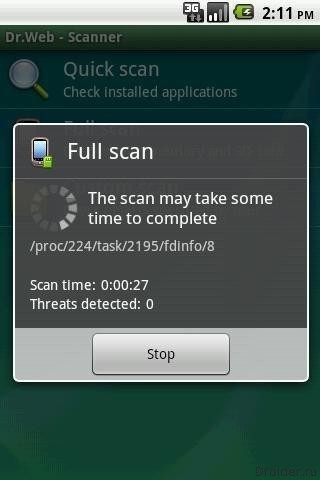
Вам это может быть интересно:
Очередной ответ Google, или принудительная проверка всех приложений
К концу 2012 года ситуация с зловредами для Android стала уже настолько накаленной, что Google решила пойти на очередной кардинальный шаг. В сентябре без лишней огласки был приобретен сервис онлайн-проверки приложений на вирусы VirusTotal, а 29 октября выпущена версия Android 4.2, одним из новшеств которой стала автоматическая проверка любого устанавливаемого не через Google Play приложения на вирусы через удаленный сервис.
Трудно сказать, использовала ли Google купленный VirusTotal для этой задачи, или у них есть собственный сервис проверки, однако не нужно быть сотрудником Google, чтобы понять, что VirusTotal так или иначе был использован для защиты Android от вирусов.